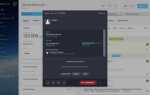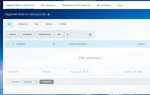Если сайт написан на чистом HTML, любые изменения требуют вмешательства в код. Это затрудняет обновление контента, особенно если нет опыта работы с HTML, CSS и JavaScript. WordPress решает эту проблему: после переноса можно управлять страницами, записями и медиафайлами через административную панель без привлечения разработчика.
На статическом HTML-сайте отсутствует встроенная система управления контентом. Добавление блога, формы обратной связи или фильтра товаров требует ручной реализации. WordPress предоставляет готовые решения: контактные формы (например, Contact Form 7), SEO-плагины (Yoast SEO), расширения безопасности (Wordfence), а также тысячи шаблонов оформления.
Перенос сайта – не экспорт файлов по FTP. Нужно воссоздать структуру страниц в WordPress, сохранить URL-адреса (или настроить редиректы), перенести мета-теги, заголовки, alt-тексты изображений. Это важно для сохранения позиций в поисковой выдаче. Рекомендуется использовать плагин Redirection для настройки 301-редиректов и All-in-One WP Migration для импорта содержимого.
Перед началом переноса необходимо провести аудит текущего сайта: определить все активные страницы, внешние и внутренние ссылки, функциональные модули. Это поможет избежать потери данных и упростит адаптацию под WordPress. Обязательный шаг – создание резервной копии исходного HTML-сайта и тестового стенда для WordPress, чтобы не влиять на работу текущей версии.
Как подготовить HTML-файлы к импорту в WordPress
Перед переносом сайта на WordPress необходимо привести HTML-файлы к структуре, совместимой с этой системой управления. Это упростит процесс интеграции и минимизирует ошибки при адаптации контента.
- Удалите лишний код: скрипты, встроенные стили, неиспользуемые теги и устаревшие атрибуты. Оставьте только структуру контента (заголовки, параграфы, списки, изображения, ссылки).
- Проверьте кодировку всех файлов. Используйте UTF-8 без BOM, чтобы избежать проблем с отображением символов в WordPress.
- Сгруппируйте файлы по типу контента. Например, создайте отдельные папки для текстов, изображений и вложений. Это облегчит импорт и назначение медиафайлов через библиотеку WordPress.
- Сохраняйте текстовую иерархию. Преобразуйте заголовки в соответствующие теги
<h1>–<h6>, чтобы WordPress правильно построил структуру страниц. - Проверьте все внутренние ссылки. Замените абсолютные пути на относительные, либо подготовьте их к переназначению после переноса.
- Сконвертируйте каждую HTML-страницу в отдельный PHP-файл-шаблон, если планируется интеграция в тему WordPress. Удалите дублирующиеся блоки (header, footer), замените их на
get_header()иget_footer(). - Замените статические пути к ресурсам на функции WordPress, например:
<?php echo get_template_directory_uri(); ?>/images/logo.png. - При наличии форм замените их на формы, созданные через плагины (например, Contact Form 7), так как старые скрипты могут не работать без адаптации.
После выполнения подготовки контент можно импортировать вручную или через плагины, такие как HTML Import 2, WP All Import или через конвертацию в формат WXR.
Что нужно учесть при выборе темы для замены статической верстки
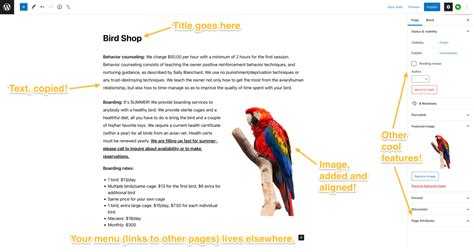
Перед выбором темы необходимо точно определить структуру старого сайта: количество уникальных шаблонов страниц, наличие нестандартных элементов (например, таблиц цен, калькуляторов, фильтров). Это позволит сразу исключить темы, не поддерживающие нужный функционал без глубокой доработки.
Проверяй, поддерживает ли тема пользовательские типы записей (Custom Post Types) и таксономии – если на старом сайте были, например, отдельные страницы для портфолио, отзывов или новостей. Без этого контент придется размещать вручную, что увеличит трудозатраты.
Учитывай вес и количество подключаемых скриптов. Если в теме более 2 МБ JavaScript и CSS, это негативно скажется на скорости загрузки. Проверь результаты PageSpeed до установки. Допустимая оценка – от 85 и выше для мобильных устройств.
Изучи, какие визуальные редакторы поддерживаются: Gutenberg, Elementor, WPBakery. Если нужно внести правки без вмешательства в код, выбирай тему с полным соответствием выбранному редактору.
Смотри, как тема работает с кастомными меню и виджетами. Если статическая верстка использовала сложную навигацию – выпадающие списки, фиксированные блоки – убедись, что аналогичные элементы можно реализовать через встроенные средства темы без ручной доработки.
Проверь наличие обновлений и совместимость с последними версиями WordPress и PHP. Темы, которые не обновлялись более года, использовать не стоит – могут возникнуть проблемы с безопасностью и плагинами.
Если сайт многоязычный, убедись, что тема совместима с плагинами перевода (Polylang, WPML) и корректно работает с переводами всех элементов интерфейса, включая кнопки и заголовки форм.
Способы переноса контента с HTML-страниц в записи и страницы WordPress

Перенос контента вручную подходит при малом объёме данных. Откройте HTML-файл в редакторе кода, скопируйте содержимое и вставьте его в визуальный или текстовый редактор WordPress. Удалите устаревшие теги и инлайновые стили. Заголовки переведите в структуру H1–H6, списки – в <ul> или <ol>.
Для автоматизации процесса можно использовать плагин HTML Import 2. Он позволяет указать директорию с HTML-файлами, задать правила извлечения содержимого (по тегам или классам), а затем импортировать его в записи или страницы WordPress. Поддерживаются опции: установка заголовков по <title>, создание рубрик по поддиректориям, фильтрация по регулярным выражениям.
Другой способ – использовать скрипты на PHP с подключением WordPress через wp-load.php. Это даёт полный контроль над структурой импорта. Пример вставки записи:
require_once('path-to-wp/wp-load.php');
$post_data = array(
'post_title' => 'Заголовок из HTML',
'post_content' => 'Основной текст из HTML',
'post_status' => 'publish',
'post_type' => 'post'
);
wp_insert_post($post_data);
Для пакетной обработки большого объема HTML-файлов применяются Python-скрипты с парсингом через BeautifulSoup. После извлечения контента скрипт может формировать XML-файл в формате WordPress WXR. Экспортированный файл загружается через встроенный инструмент импорта WordPress (Инструменты → Импорт → WordPress).
Если структура сайта сложная, с множеством вложенных элементов, рекомендуется использовать комбинацию Python или PHP для предварительной очистки и нормализации HTML, а затем – импорт в WordPress через REST API.
Как вручную воссоздать структуру меню из HTML-сайта
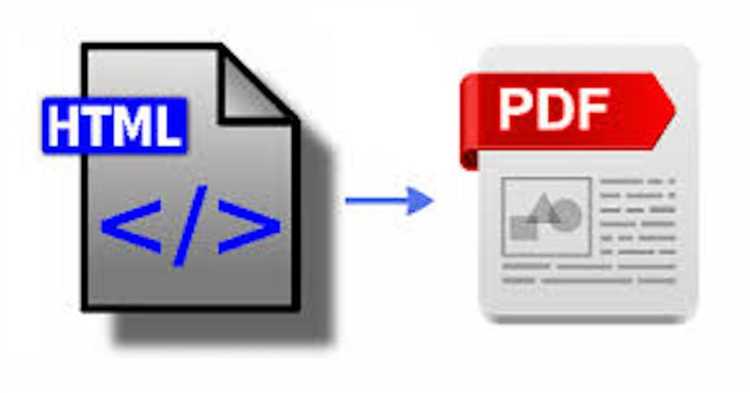
Чтобы перенести меню из HTML-сайта в WordPress, необходимо воспроизвести его структуру в административной панели. Это делается через раздел «Внешний вид → Меню».
- Откройте исходный HTML-файл и найдите блок навигации. Чаще всего он оформлен с помощью тега
<nav>или<ul>с классом типаmenuилиnavbar. - Скопируйте список ссылок. Каждая ссылка обычно представлена тегом
<a href="...">Название</a>внутри элемента<li>. - В админке WordPress перейдите в «Внешний вид → Меню». Нажмите «Создать меню» и укажите имя.
- Добавьте пункты меню вручную. В разделе «Произвольные ссылки» вставляйте URL и текст для каждого элемента.
- Для вложенных пунктов используйте иерархию: перетащите подэлемент немного вправо под нужный пункт.
Если структура HTML-меню использует вложенные уровни, например:
<ul>
<li><a href="...1">Главная</a></li>
<li><a href="...2">Услуги</a>
<ul>
<li><a href="...3">Дизайн</a></li>
<li><a href="...4">Разработка</a></li>
</ul>
</li>
</ul>
то в WordPress необходимо воссоздать такую вложенность вручную, используя drag-and-drop.
После создания структуры укажите область отображения (например, «Главное меню»), чтобы WordPress связал меню с темой.
Как перенести стили CSS и адаптировать их под тему WordPress
Сначала найдите файл CSS старого сайта, обычно это style.css или подключённые внешние стили. Скопируйте только те правила, которые отвечают за внешний вид – не переносите reset-файлы или устаревшие хак-стили для IE.
Откройте файл style.css в корне темы WordPress. В верхней части файла уже есть блок комментариев с метаинформацией – его не трогайте. Вставьте свои стили ниже, сгруппировав их по типу: шапка, навигация, контент, футер.
Замените селекторы, завязанные на фиксированную структуру, на классы и ID, соответствующие WordPress-шаблону. Например, #header можно заменить на .site-header, #nav – на .main-navigation. Используйте инспектор браузера, чтобы точно определить, какие классы применяются WordPress.
Избавьтесь от инлайновых стилей и !important, если они были частью старой верстки. WordPress использует множество хуков и классов, поэтому стили с высоким приоритетом могут вызвать конфликт.
Проверьте, не дублируются ли ваши правила с уже существующими стилями темы. Если стили темы перекрывают ваши, переопределите их через child theme, а не редактируйте оригинальные файлы.
Для адаптации под мобильные устройства, используйте существующие медиа-запросы темы или добавьте свои. Пример:
@media (max-width: 768px) {
.site-header {
padding: 10px;
}
}
Проверьте работу стилей в редакторе Gutenberg и на страницах архива, записи и страницы. Убедитесь, что глобальные классы WordPress, такие как .alignleft, .wp-block-image, не нарушают внешний вид.
Где и как разместить пользовательские скрипты из старого сайта
Если на старом HTML-сайте использовались JavaScript-функции, их нужно адаптировать под структуру WordPress. Для начала определите, относится ли скрипт к фронтенду или к административной части.
Фронтенд: подключение выполняется через файл functions.php активной темы. Используйте wp_enqueue_script. Например:
function custom_scripts() {
wp_enqueue_script('custom-script', get_template_directory_uri() . '/js/custom.js', array(), null, true);
}
add_action('wp_enqueue_scripts', 'custom_scripts');Файл custom.js нужно разместить в папке темы, например в /wp-content/themes/ваша_тема/js/.
Скрипты, зависящие от jQuery: убедитесь, что она подключена. WordPress по умолчанию регистрирует jQuery, подключите её так:
wp_enqueue_script('jquery');Инлайн-скрипты: если код небольшой, можно использовать wp_add_inline_script после регистрации основного скрипта:
wp_add_inline_script('custom-script', 'console.log("Инлайн-код");');Скрипты, зависящие от контекста: условно подключайте их только на нужных страницах с помощью is_page(), is_single() и других функций.
Админ-панель: для подключения в интерфейсе администратора используйте хук admin_enqueue_scripts. Пример:
function admin_custom_script() {
wp_enqueue_script('admin-js', get_template_directory_uri() . '/js/admin.js');
}
add_action('admin_enqueue_scripts', 'admin_custom_script');Не вставляйте скрипты напрямую в шаблоны через <script>. Это нарушает принципы WordPress и усложняет сопровождение.
Что делать с формами обратной связи и другими интерактивными элементами
При переносе сайта на WordPress, формы обратной связи нужно воссоздавать с помощью плагинов. Наиболее надёжные варианты: Contact Form 7, WPForms и Gravity Forms. Они позволяют гибко настраивать поля, логику отображения, валидацию и уведомления по email. HTML-код старых форм копировать бессмысленно – он не обеспечит интеграции с WordPress и может не работать с темой.
Проверяйте, какие формы использовались на старом сайте: подписка на рассылку, заявки, опросы. Для каждой из них определите цель и данные, которые передаются. Это важно при настройке плагинов: формы подписки лучше подключать к сервисам рассылки (например, Mailchimp или UniSender), а формы заявок – к CRM или Google Sheets через Zapier или Make.
Если на сайте были интерактивные элементы, использующие JavaScript (например, калькуляторы, фильтры, слайдеры с выбором), определите, использовались ли сторонние библиотеки. Если да – ищите аналоги среди плагинов WordPress. Например, калькуляторы можно перенести с помощью Calculated Fields Form, а фильтры товаров – через плагин Filter Everything.
Учитывайте, что плагины могут конфликтовать с темой или друг с другом. Устанавливайте их поэтапно, проверяя работоспособность. Используйте инструмент разработчика в браузере и консоль ошибок WordPress, чтобы выявлять проблемы сразу. Все пользовательские данные должны быть проверены на сервере, независимо от фронтенда.
После переноса форм проверьте отправку писем. Часто WordPress по умолчанию использует функцию mail(), которая нестабильна. Для стабильной доставки подключайте SMTP через плагин WP Mail SMTP или аналог.
Как сохранить позиции в поисковой выдаче при переходе на WordPress

1. Сохраняйте структуру URL. Если старые ссылки уже проиндексированы и имеют входящий трафик, не изменяйте их. В WordPress это настраивается через раздел «Постоянные ссылки». Выберите пользовательский формат и укажите структуру, идентичную оригинальной, например: /категория/название-страницы/.
2. Используйте 301 редиректы. При изменении URL старые адреса необходимо перенаправить на новые. В файле .htaccess или с помощью плагина (например, Redirection) настройте постоянные редиректы. Это передаст ссылочный вес и предотвратит ошибки 404.
3. Проверьте мета-теги. Title и description должны совпадать с прежними значениями. При миграции вручную перенесите их в редактор WordPress или используйте плагин для SEO (Yoast, Rank Math) и укажите значения вручную.
4. Сохраните заголовки и контент. Все заголовки h1–h6 должны остаться в прежней иерархии. Тексты – без изменений. Любая правка может повлиять на релевантность и ранжирование.
5. Подключите и проверьте sitemap.xml. Создайте карту сайта с помощью SEO-плагина и проверьте её в Google Search Console. Убедитесь, что все страницы индексируются и нет дублей.
6. Переносите микроразметку. Если на старом сайте использовалась схема JSON-LD или microdata, она должна быть сохранена. Это влияет на расширенные сниппеты и кликабельность в SERP.
7. Проверьте robots.txt. Убедитесь, что файл не блокирует доступ к важным страницам. Часто при разработке на WordPress остаётся директива Disallow: /, которую нужно удалить после публикации.
8. Проведите сканирование до и после переноса. Используйте Screaming Frog или Netpeak Spider для создания списка всех URL, мета-данных и технических параметров. Сравните версии и устраните отклонения.
9. Отслеживайте позиции и трафик. Добавьте сайт в Google Search Console и Яндекс.Вебмастер, настройте отслеживание через Google Analytics. Сравнивайте данные до и после переноса по ключевым страницам и фразам.